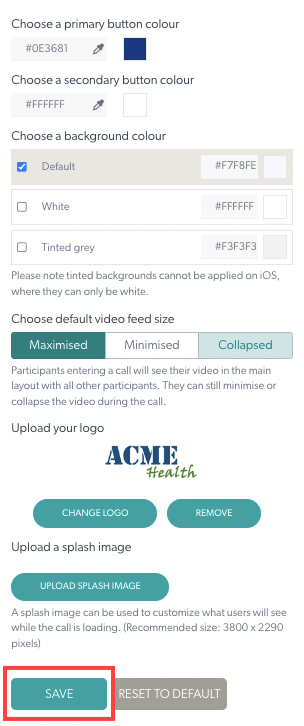သင့်အဖွဲ့အစည်းရှိ ဆေးခန်းအားလုံးအတွက် ဗီဒီယိုခေါ်ဆိုမှု အင်တာဖေ့စ်ကို သင်တံဆိပ်တပ်နိုင်ပါသည်။ အပြောင်းအလဲများ ပြုလုပ်ပြီးနောက် ဖန်တီးထားသော ဆေးခန်းများအားလုံးတွင် အပြောင်းအလဲများကို စစ်ထုတ်ပါမည် (သို့သော် ဖန်တီးပြီးသော ဆေးခန်းများနှင့် သက်ဆိုင်မည်မဟုတ်ပါ)။ ဆန္ဒရှိပါက ဤဖွဲ့စည်းပုံကို တစ်ဦးချင်းဆေးခန်းစီမံခန့်ခွဲသူအဆင့်တွင် လွှမ်းမိုးနိုင်သည်ကို သတိပြုပါ။
1. Organization ပင်မစာမျက်နှာမှ ဘယ်ဘက်မီနူးရှိ Configure ခလုတ်ကို နှိပ်ပါ။
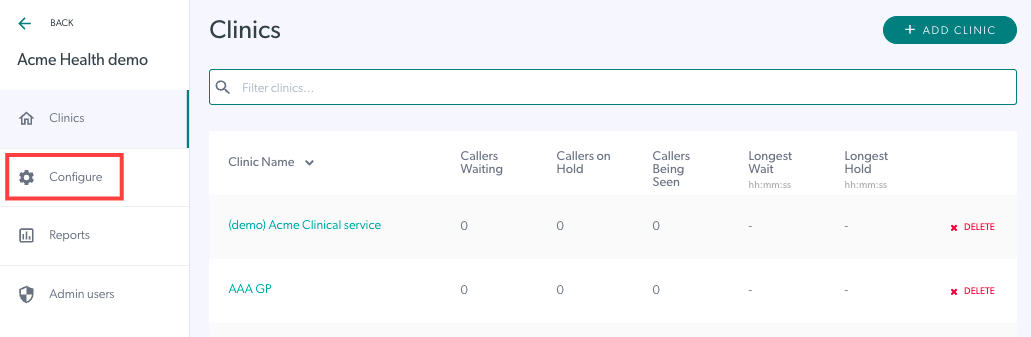
2. Call Interface ကို နှိပ်ပါ။ ၎င်းသည် သင့်အဖွဲ့အစည်း၏ ခေါ်ဆိုမှုအင်တာဖေ့စ်နှင့် အမှတ်တံဆိပ်ကို သတ်မှတ်ပြင်ဆင်ခြင်းနှင့် တည်းဖြတ်ခြင်းတို့ ပြုလုပ်နိုင်စေပါသည်။ အဖွဲ့အစည်းအတွင်းရှိ ဆေးခန်းခေါ်ဆိုမှု အင်တာဖေ့စ်များအားလုံးတွင် ဤဖွဲ့စည်းပုံပုံစံသည် ပြိုပျက်သွားသည်ကို သတိပြုပါ - သို့သော် ဆန္ဒရှိပါက တစ်ဦးချင်း ဆေးခန်းစီမံခန့်ခွဲသူအဆင့်တွင် ၎င်းကို အစားထိုးနိုင်ပါသည်။
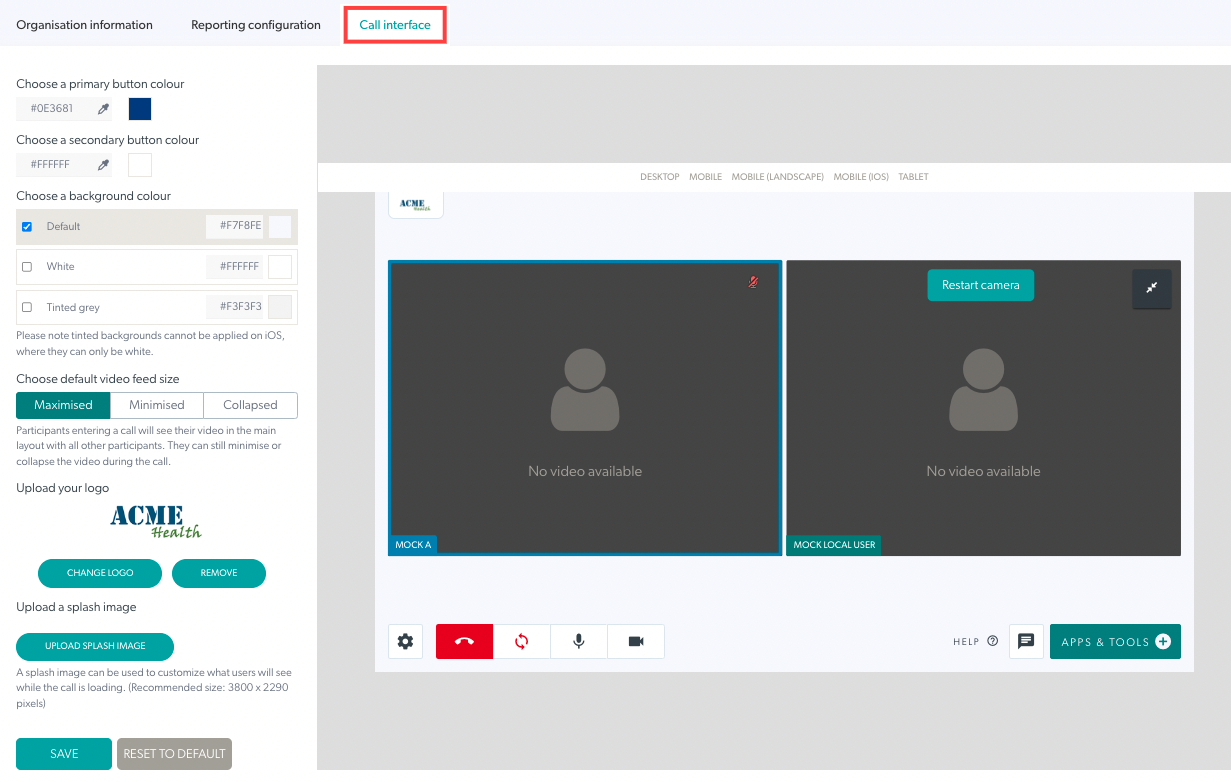
3. ဆန္ဒရှိပါက ပင်မခလုတ်အရောင်နှင့် ဒုတိယခလုတ်အရောင်ကို ရွေးချယ်ပါ။ ဒုတိယအရောင်သည် ခလုတ်စာသားအရောင်ကို ရည်ညွှန်းသည်။ ခလုတ်အရောင်များကို မပြောင်းပါက၊ ပုံသေအရောင်များ သက်ရောက်မည်ဖြစ်သည်။

4. နောက်ခံအရောင်ကို ရွေးချယ်ပါ – ရွေးချယ်စရာ သုံးခုရှိပါတယ်-
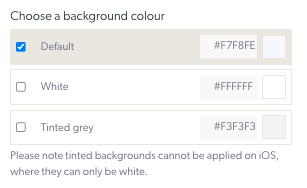
5. default feed size ကို ရွေးပါ။
၎င်းသည် အဖွဲ့၀င်များအားလုံး Video Call ကို ပထမဆုံးပါဝင်သောအခါတွင် မြင်တွေ့ရမည့် ဒေသတွင်း ဗီဒီယိုဝင်းဒိုးကို ရည်ညွှန်းပါသည်။ ဗီဒီယိုခေါ်ဆိုမှုအတွင်း ဤဆက်တင်ကို အချိန်မရွေး ပြောင်းလဲနိုင်သည်။
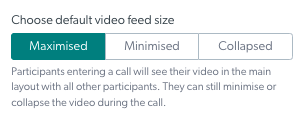
6. သင့်အဖွဲ့အစည်းရှိ ဆေးခန်းများအတွက် လိုဂိုကို အပ်လုဒ်လုပ်ပါ။ အများဆုံးဖိုင်အရွယ်အစား 50KB ရှိသည်။
အပ်လုဒ်တင်ပြီးသည်နှင့် သင့်လိုဂိုကို မြင်တွေ့ရပြီး လိုအပ်ပါက ပြောင်းလဲနိုင် သို့မဟုတ် ဖယ်ရှားနိုင်ပါသည်။ အောက်ဖော်ပြပါ ဥပမာတွင် လိုဂိုတစ်ခုကို ထည့်ထားပြီးဖြစ်သောကြောင့် Add Logo ခလုတ်ကို Change Logo သို့ ပြောင်းသွားပါသည်။
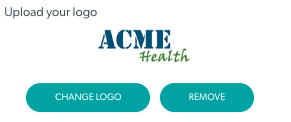
7. Splash ပုံတစ်ခုကို အပ်လုဒ်လုပ်ပါ – ဗီဒီယိုခေါ်ဆိုမှုဝင်းဒိုးကို ဖွင့်နေချိန်တွင် ဤပုံကို နောက်ခံအဖြစ် မြင်နိုင်သည်။ ကျေးဇူးပြု၍ သတိပြုပါ၊ ၎င်းသည် များသောအားဖြင့် အချိန်တိုအတွင်းသာ ဖြစ်လိမ့်မည်။
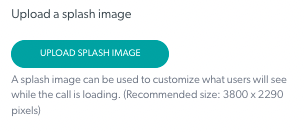
အပ်လုဒ်တင်ပြီးသည်နှင့် သင်သည် သင်၏ splash ပုံကို ပြောင်းလဲနိုင်သည် သို့မဟုတ် ဖယ်ရှားနိုင်သည်။
8. သင်၏ပြောင်းလဲမှုများကို သိမ်းဆည်းရန် Save ကိုနှိပ်ပါ။ ဆန္ဒရှိပါက ဆက်တင်အားလုံးကို ပုံသေဆက်တင်များသို့ ပြန်ပြောင်းရန် သင်သည်လည်း ပုံသေအဖြစ် ပြန်လည် သတ်မှတ်နိုင်သည်။